Nu vă faceți griji dacă ați uitat sau ați pierdut acea singură combinație de simboluri, fără de care computerul dvs. capricios refuză să funcționeze. Puteți remedia situația și vă puteți conecta resetând parola de administrator.
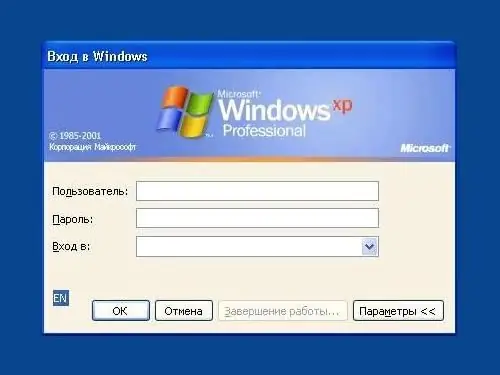
Necesar
- - PC cu sistem de operare Windows instalat;
- - Disc de instalare Windows.
Instrucțiuni
Pasul 1
Porniți computerul de pe discul de instalare. În fereastra pentru selectarea opțiunilor de limbă, faceți clic pe „Următorul”. În secțiunea „Opțiuni de recuperare a sistemului”, activați câmpul „Prompt comandă”, introduceți valoarea regedit în acesta și introduceți Editorul de registru apăsând butonul Enter.
Pasul 2
În fereastra care se deschide, deschideți valoarea HKEY_LOCAL_MACHINE și în meniul Serviciu fișier activați comanda Load Hive. Indicați spre disc cu sistemul de operare instalat, accesați adresa: WindowsSystem32configSYSTEM și deschideți SISTEMUL. Dați orice nume secțiunii de încărcare a stupului de registry și introduceți-l în câmpul corespunzător.
Pasul 3
În secțiunea creată, deschideți CmdLine, introduceți valoarea cmd.exe și confirmați selecția făcând clic pe OK. Introduceți „SetupType”, modificați valoarea de la 0 la 2 și confirmați din nou acțiunea. Selectați secțiunea HKEY_LOCAL_MACHINE creată anterior în ramura de registry și în meniul Fișier faceți clic pe Descărcați Hive.
Pasul 4
Scoateți discul de instalare, închideți Registry Editor și închideți Command Prompt. În fereastra activă „Opțiuni de recuperare”, faceți clic pe butonul „Reporniți”. După finalizarea acesteia, resetați parola introducând valoarea utilizatorului net nume de utilizator new_password în coloana deschisă a liniei de comandă și confirmați alegerea apăsând tasta Enter.
Pasul 5
Creați un cont de utilizator nou tastând parola de utilizator de utilizator net / adăugați pe linia de comandă și apăsând Enter. Introduceți numele de utilizator / adăugați administratorii net localgroup la linia de comandă și apăsați Enter pentru a adăuga utilizatorul creat la grupul Administratori.
Pasul 6
Specificați numele de utilizator / ștergeți utilizatorii net localgroup din linia de comandă. După ștergerea utilizatorului din grupul cu același nume, apăsați „Enter”. Închideți promptul de comandă și conectați-vă.






